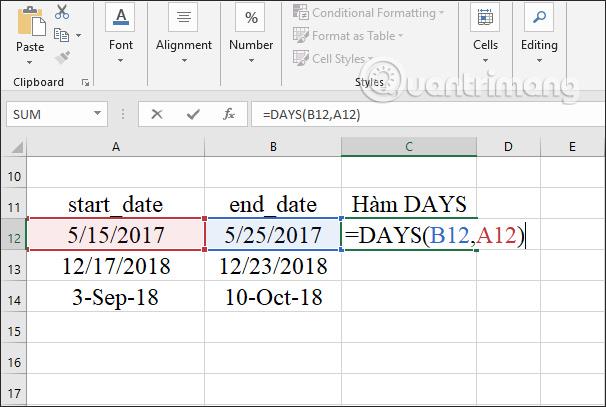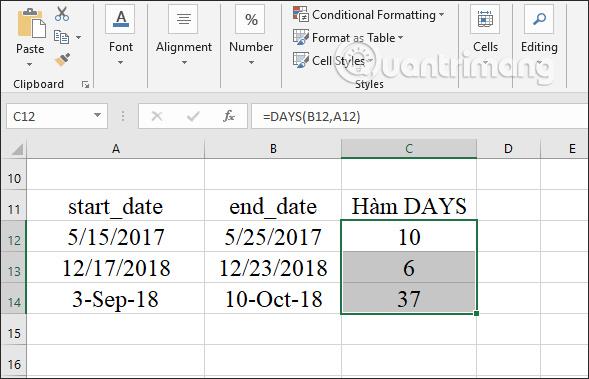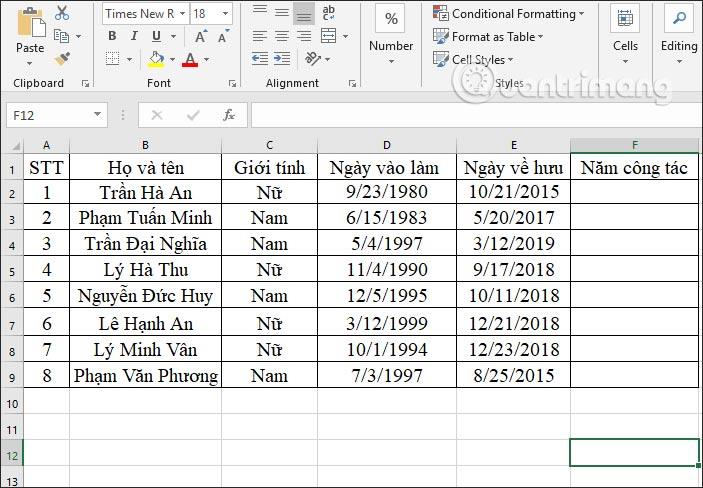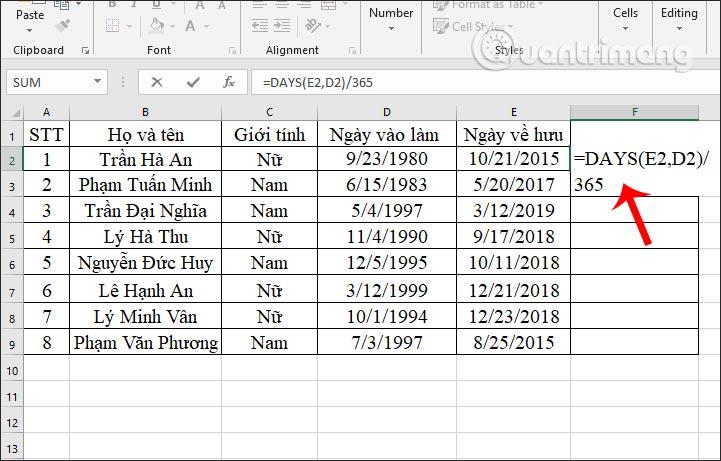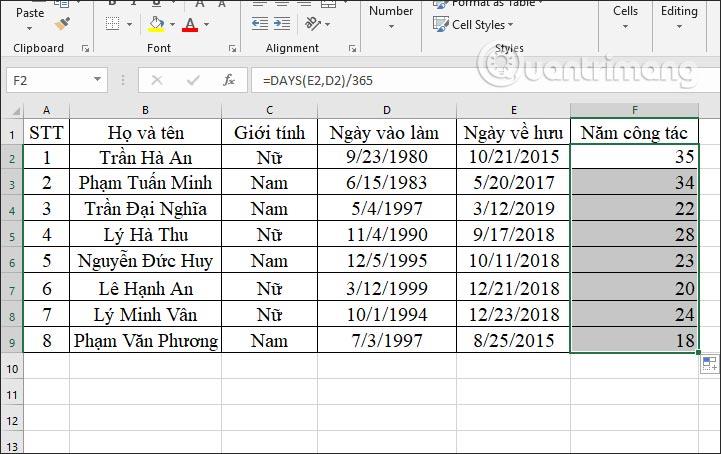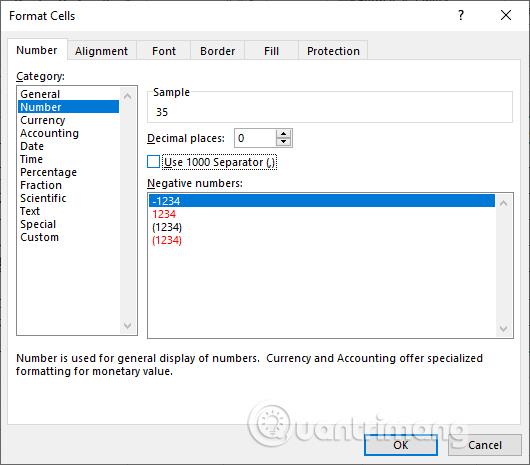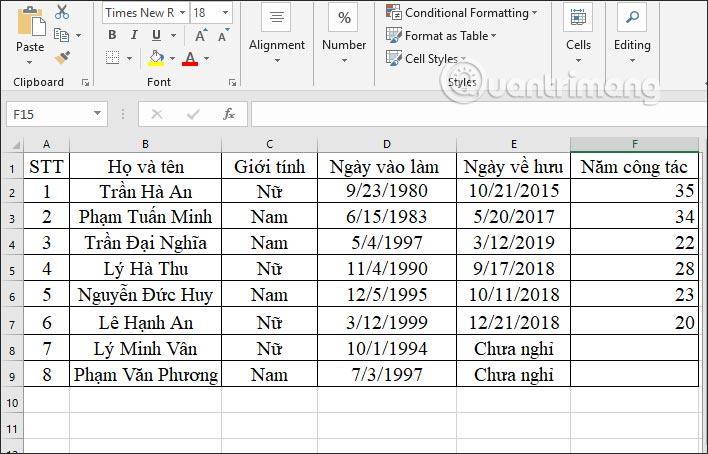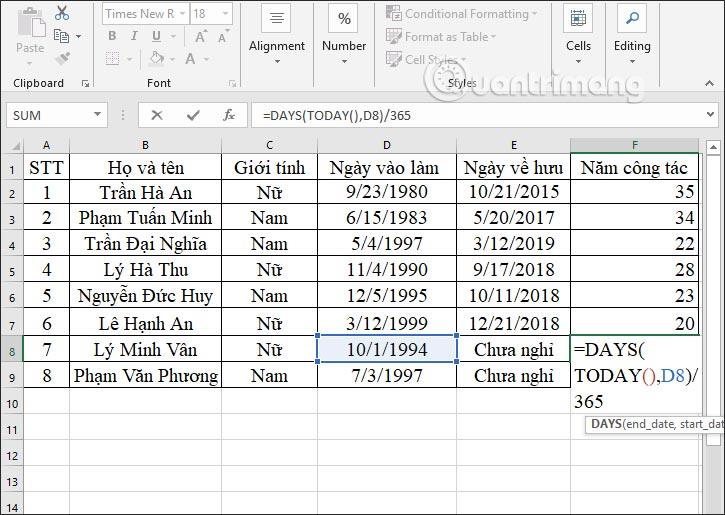Obliczanie odstępów między datami w Excelu nie jest trudne, jeśli wiesz, jak korzystać z funkcji DNI. Oto, co musisz wiedzieć o funkcji DNI i o tym, jak obliczyć liczbę dni między dwoma punktami czasowymi .
Microsoft Excel to obecnie najpopularniejszy program do obsługi arkuszy kalkulacyjnych. Chociaż obecnie istnieje wiele aplikacji o podobnych funkcjach, nawet bez konieczności instalacji, takich jak Arkusze Google, Excel nadal utrzymuje pozycję numer 1 w dziedzinie oprogramowania arkuszy kalkulacyjnych dzięki świetnemu zestawowi funkcji.
Za pomocą programu Excel możesz wprowadzać i sortować duże partie danych, formatować tekst, a nawet łatwo korzystać z funkcji obliczania danych. Tak, funkcje w Excelu są jednym z czynników, które sprawiają, że oprogramowanie to cieszy się zaufaniem od wielu lat. Pomaga użytkownikom szybciej przetwarzać informacje.
Excel ma mnóstwo funkcji. W tym artykule poznamy funkcję DNI, która służy do obliczania liczby dni w określonym przedziale czasu!
Do czego służy funkcja DNI w programie Microsoft Excel?
Funkcja DNI w programie Excel to funkcja dzień/miesiąc, używana do obliczania liczby dni między dwiema datami. Funkcja DNI została po raz pierwszy wprowadzona w programie MS Excel 2013. Jej zadaniem jest podanie liczby dni pomiędzy dwiema datami.
Instrukcja korzystania z funkcji DNI w programie Excel
Funkcja DNI w Excelu ma składnię = DNI(data_końcowa, data_początkowa) .
Tam:
- data_końcowa: data końcowa określająca liczbę dni, jest wymaganym parametrem.
- data_początkowa: pierwsza data, dla której chcesz określić liczbę dni, jest wymaganym parametrem.
Uwaga dotycząca korzystania z funkcji DNI:
- Jeśli data_końcowa i data_początkowa są liczbami, funkcja używa opcji EndDate - StartDate do obliczenia liczby dni między tymi dwiema datami.
- Jeśli jedna z dwóch wartości data_końcowa i data_początkowa jest w formacie tekstowym, funkcja automatycznie konwertuje do formatu daty za pomocą funkcji DATAWARTOŚĆ(data_tekstu) i następnie wykonuje obliczenia.
- Jeśli data_końcowa i data_początkowa wykraczają poza zakres prawidłowych dat, funkcja zwraca wartość błędu #NUM!.
- Jeśli argumentu tekstowego nie można przekonwertować na prawidłowy format daty, funkcja zwraca wartość błędu #WARTOŚĆ!.
Przykład 1: Oblicz odległość czasową
Poniżej znajduje się oś czasu z różnymi osiami czasu i formatami.

W pierwszej komórce do wpisania wyniku obliczenia odległości czasowej wpisujemy formułę =DAYS(B12,A12) i wciskamy Enter.
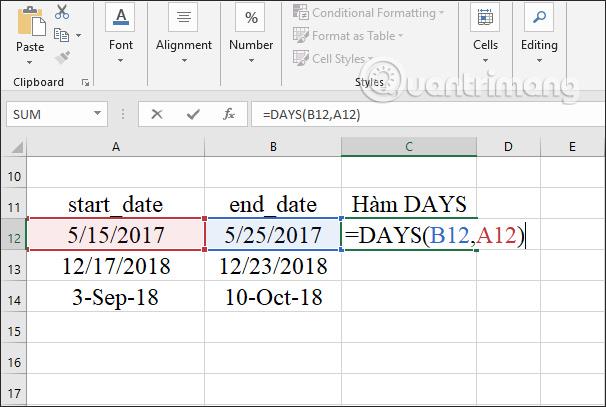
W rezultacie otrzymujemy przerwę czasową pomiędzy dwoma różnymi punktami czasowymi. Przeciągasz pierwszą komórkę wynikową w dół do pozostałych komórek tabeli.
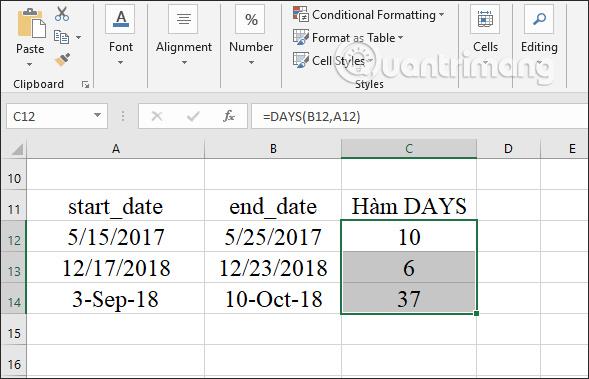
Przykład 2: Oblicz liczbę lat pracy pracownika
Aby obliczyć liczbę lat pracy pracownika, należy skorzystać z funkcji DNI, aby obliczyć czas pracy, a następnie podzielić przez 365 i otrzymać liczbę lat pracy.
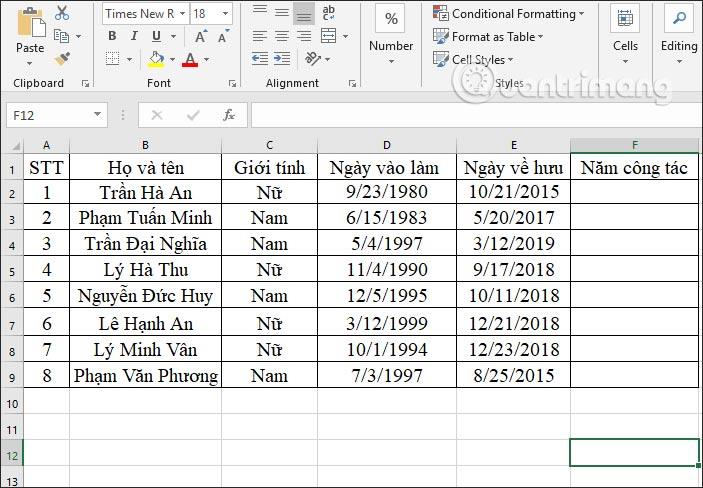
Krok 1:
W pierwszym polu obliczeniowym roku pracy wpisujemy wzór obliczeniowy =DAYS(E2,D2)/365 i wciskamy Enter.
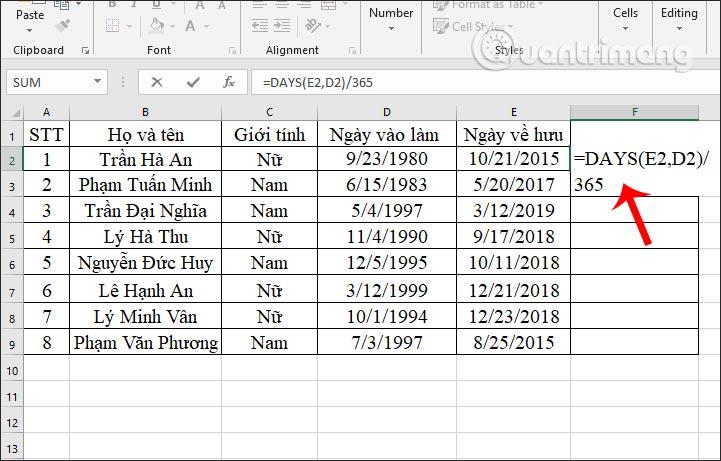
Krok 2:
Podczas wyświetlania pierwszego wyniku przewiń w dół do pozostałych komórek.
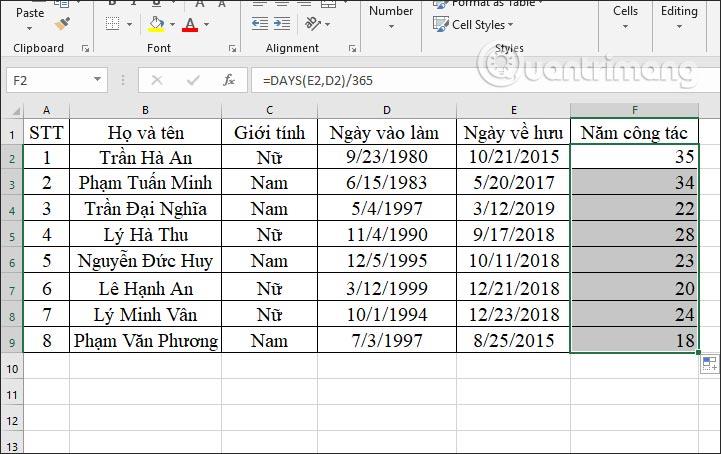
Pamiętaj, że jeśli w wynikach nie jest wyświetlana liczba lat, kliknij prawym przyciskiem myszy i wybierz opcję Formatuj komórki. Następnie wybieramy format Liczby. Jeśli wynik wyświetla liczbę dziesiętną, usuń produkt w opcji Użyj separatora 1000, a następnie wpisz 0 w polach dziesiętnych, aby wyświetlić wartość całkowitą dla liczby lat.
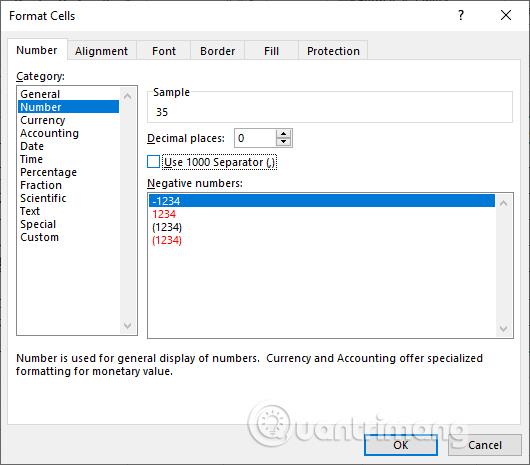
W przypadku osoby, która nie przeszła na emeryturę, należy wprowadzić inny wzór na przepracowanie lat do chwili obecnej.
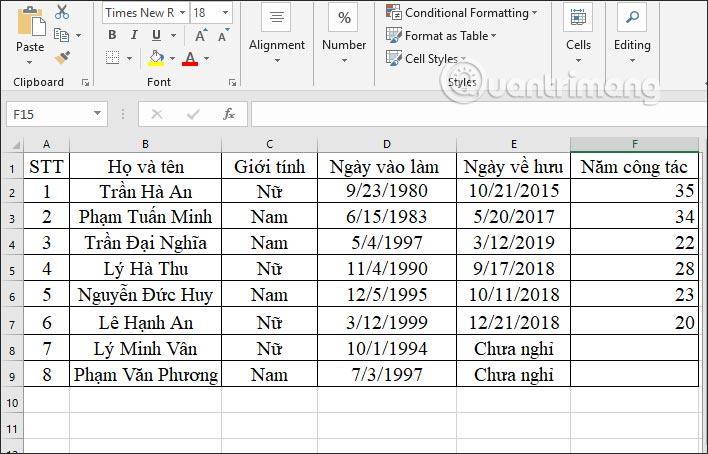
W polu wprowadzania wyniku wprowadź formułę =DNI(DZISIAJ(),D8)/365 i naciśnij klawisz Enter. W której komórce D8 będzie datą początkową obliczania stażu pracy do bieżącego roku.
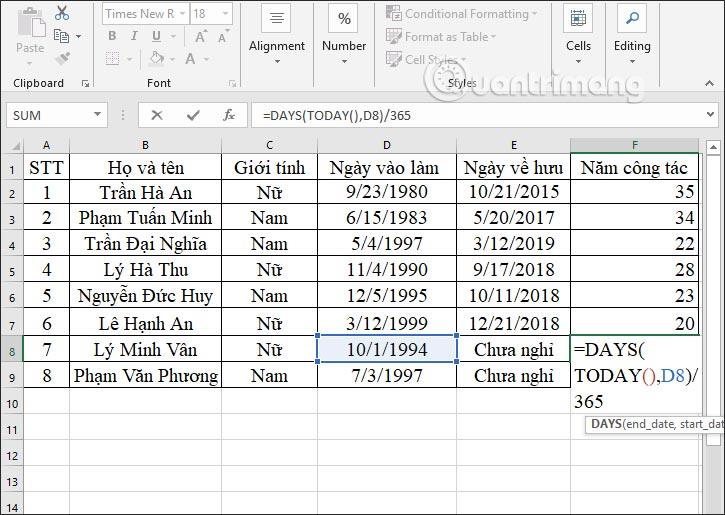
Wyniki wyświetlają i obliczają liczbę lat przepracowanych do bieżącego roku. Przeciągnij w dół pozostałe pole, aby wyświetlić wyniki.
Powyżej znajduje się kilka przykładów funkcji DNI w programie Excel. Często funkcja DNI będzie łączona z innymi funkcjami, takimi jak funkcja DZIŚ, w celu obliczenia określonego okresu czasu.
Życzę powodzenia!